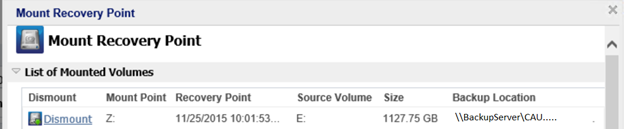如何使用 Arcserve UDP Active Directory Object Level Restore 实用工具还原 Active Directory 数据
在不同卷中安装 Active Directory 并使用基于主机的无代理备份任务对两个卷都执行了备份后,可能想从 Active Directory 中以粒度化方式还原对象和属性。此场景说明如何从包含卷还原备份的 Active Directory 对象和属性。
在执行还原之前,请确保满足以下先决条件:
- Active Directory Object Level Restore 实用工具位于以下位置:
- <Arcserve UDP 安装路径>\Engine\BIN\
- 注意: 该工具随 Arcserve UDP 代理一起安装。
- 还原作业已设置为从基于主机的备份代理计算机运行。
- 注意: 如果您想在任何其他计算机上运行还原作业,请从备份目标搜索恢复点。
- 已找到 Active Directory 数据库 (NTDS.dit) 的路径以执行还原作业。
- 注意: 默认情况下,NTDS.dit 的路径为 C:\Windows\NTDS\NTDS.dit。
请按下列步骤操作:
- 从基于主机备份代理计算机上的 Arcserve UDP 代理控制台中,选择挂接恢复点任务。此时打开挂接恢复点对话框。
-
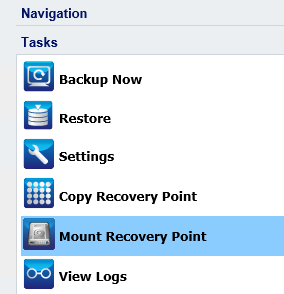
- 选择恢复点日期。
- 对于包含 Active Directory 数据库的卷,单击“挂接”。
-
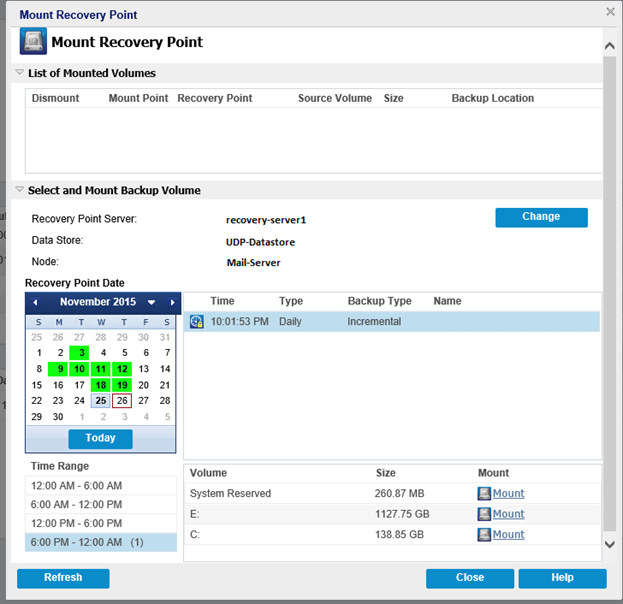
- 注意:如果正运行还原作业的服务器不是 HBBU 代理,请单击“更改”以选择相应的恢复点服务器、数据存储和 Active Directory 服务器。
- 请选择驱动器号来挂接相应卷,然后单击“确定”。
-
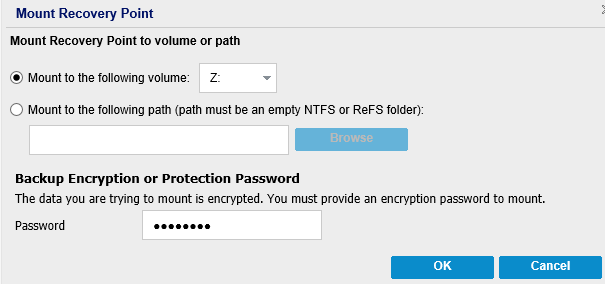
- 从以下位置启动 Active Directory Object Level Restore 实用工具:
- <Arcserve UDP 安装路径>\Engine\BIN\AD_restore.exe
- 单击“打开”以打开选择窗口。
-
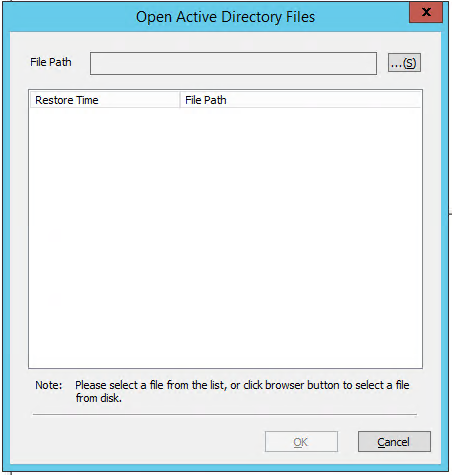
- 单击
 图标并浏览已挂接恢复点上的 Active Directory 数据库 (NTDS.dit),单击“打开”,然后单击“确定”。
图标并浏览已挂接恢复点上的 Active Directory 数据库 (NTDS.dit),单击“打开”,然后单击“确定”。 -
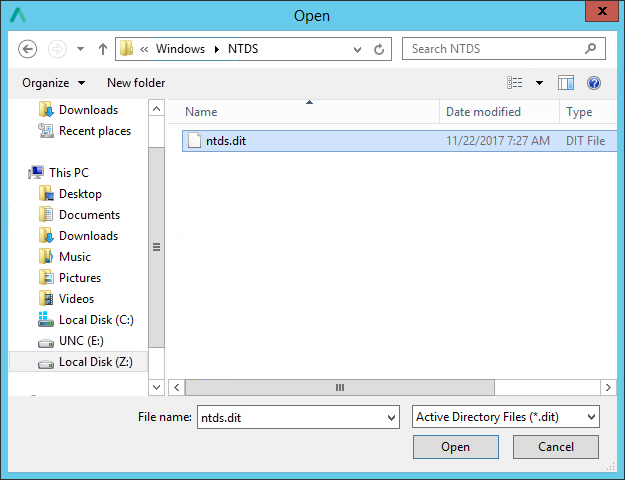
- 浏览并选择要还原的 Active Directory 对象或属性。
-
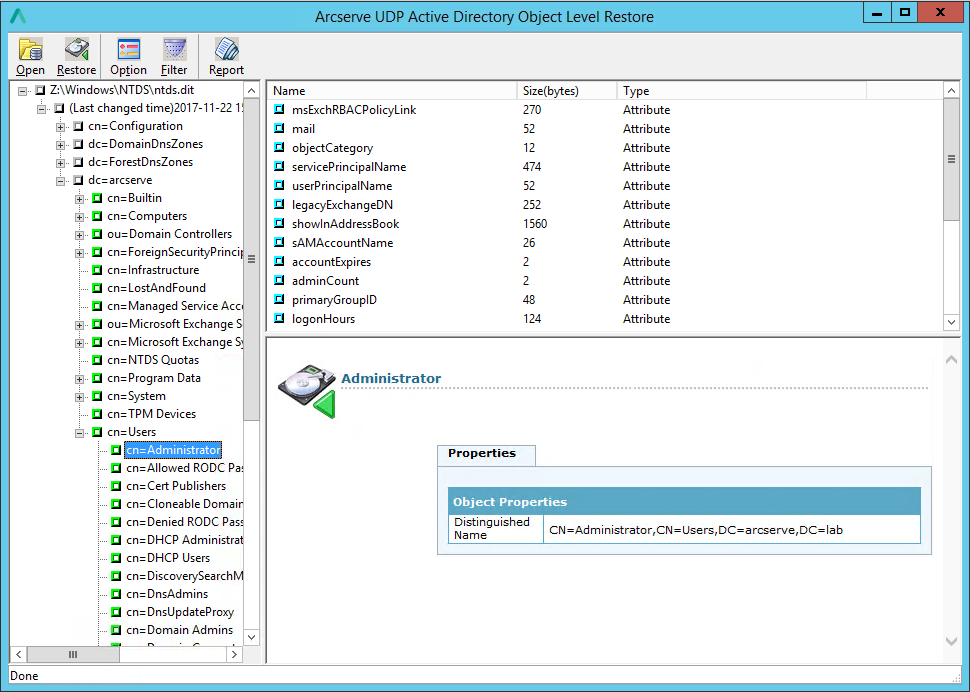
- 根据需要单击“选项”以对默认行为进行调整。
-
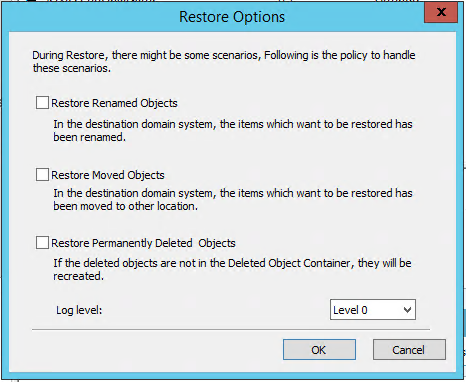
- 准备就绪后,单击“确定”以运行还原作业。
- 还原作业完成后,结果窗口将显示。如果要查看详细信息,请单击“报告”,或单击“确定”以关闭。
-
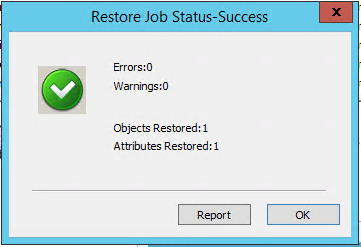
- 注意:
- 默认情况下,该实用工具使用登录 Windows 的当前用户建立连接。
- 如果报出错误,建议执行的操作是使用具有域管理员权限的帐户登录到计算机,以执行还原。
- 还原作业完成后,卸载用于恢复的卷。
- 要卸载该卷,请从基于主机备份计算机上的 Arcserve UDP 代理控制台中单击“挂接恢复点”,然后单击“卸载”。
-